Seamos realistas, los videos están in cosa en 2021. Entonces, ¿por qué no mostrar su fotografía a través de un video? ¡Entra en el juego!
Una de las formas más efectivas de promocionar tu trabajo como fotógrafo en 2021 es a través del video. Ya sea en YouTube, Reels o TikTok, tu trabajo tiene estadísticamente más posibilidades de ser visto de esta manera que en el feed de Instagram de alguien.
Entonces, ¿cómo muestras exactamente tus fotos? Al igual que Instagram, hay decisiones de formato que deberá tomar al responder la pregunta:¿Cómo desea que su público vea las fotos?
Repasemos algunas de las formas más populares en que los creadores están haciendo esto, y profundicemos en cómo usted puede hacer esto para su próximo video.
Fondo blanco mate
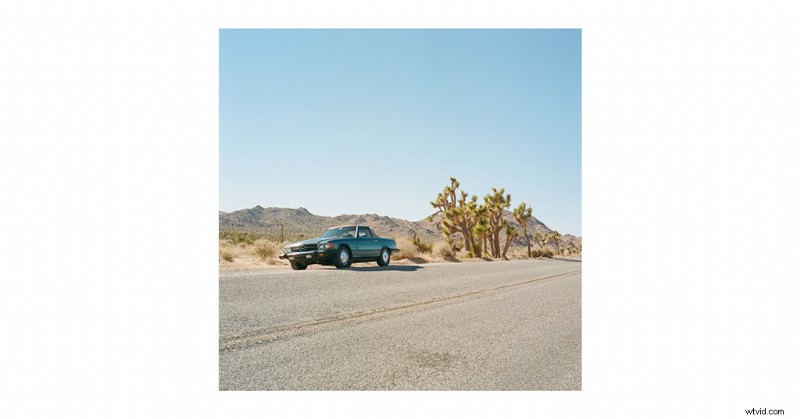
Esta es la presentación/efecto que veo con más frecuencia. Básicamente, toda su pantalla es una pantalla blanca, con su foto colocada encima. Esta es una buena manera de no recortar ni alterar la relación de aspecto de la foto, al mismo tiempo que la hace resaltar visualmente y se separa del fondo.
También me recuerda mirar una foto en un marco o en un museo con una pared blanca detrás. Más que nada, es una herramienta de presentación.
También es una buena manera para que los ojos del espectador tengan una pista visual del hecho de que ahora están mirando una foto que está separada del metraje.
Repasemos cómo crear este fondo blanco mate en cada uno de los principales NLE.
Premiere Pro
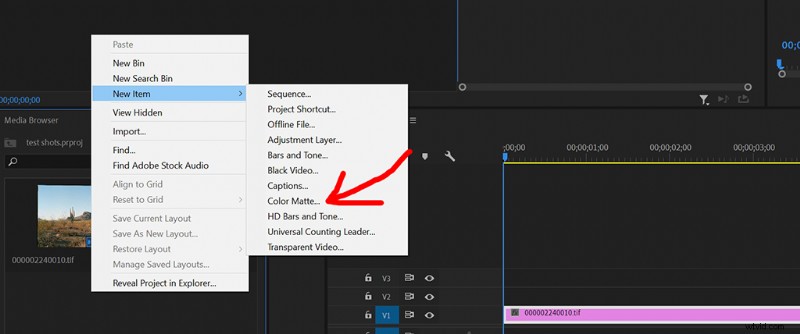
En Premiere, todo lo que tiene que hacer es hacer clic con el botón derecho en cualquier lugar de su navegador de medios, haga clic en Nuevo elemento , luego Color Mate y voilá. Antes de que pueda agregarlo a su navegador de medios o línea de tiempo, Premiere le pedirá que elija el color primero.
Resolver DaVinci
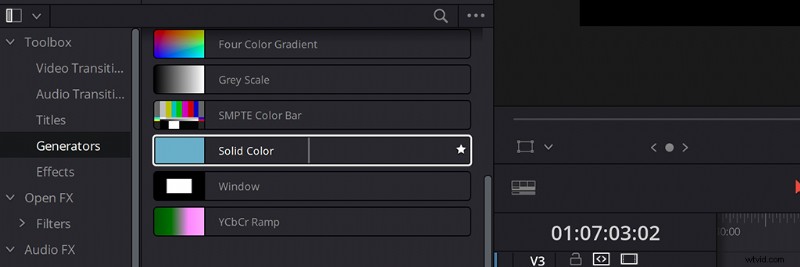
Agregar un mate es súper simple en Resolve. Todo lo que tienes que hacer es ir a tu Herramientas en el lado izquierdo y presiona Generadores , luego busque Color sólido . Resolve establece automáticamente el color en negro, por lo que deberá cambiarlo en la pestaña Efectos una vez que esté en su línea de tiempo.
Final Cut Pro X
En Final Cut Pro, es igual de simple. Ir a Generadores , luego elige Personalizar y arrástrelo a su línea de tiempo. A partir de ahí, puede cambiar el color a lo que coincida con su estética.
Efecto de diapositiva del proyector

Este método no se llama oficialmente "Efecto de diapositiva del proyector", simplemente no sé cómo llamarlo. Pero, lo veo en todas partes, es genial y parece una transición de diapositivas del proyector. Entonces, vamos a ir con eso.
Básicamente, el efecto es una animación que recrea la sensación de mirar un rollo de una película o un proyector que proyecta imágenes en la pantalla. Entonces, ¿cómo haces esto?
Hay muchos recursos que puede usar aquí, como gráficos en movimiento preconstruidos que puede arrastrar y soltar en su línea de tiempo, o crear manualmente el efecto usted mismo. Veamos cómo puede abordar esto con cada programa de edición popular.
Como se ve en este video de nuestro propio Lewis McGregor en 1:24, es su efecto preferido.
Sé de buena fuente que sigue exactamente este tutorial para After Effects en PremiumBeat.
Estreno
Esta técnica es sencilla. Simplemente toma dos fotos , colócalos uno al lado del otro en la línea de tiempo y agrega una transición de disolución cruzada a ellos Ahora, agregue una capa de ajuste sobre la segunda mitad del primer clip, luego la primera mitad del segundo clip. A continuación, agregue el efecto de desplazamiento a esa capa de ajuste .
Una vez que haya hecho esto, configure un fotograma clave para el primer cuadro de la capa de ajuste , luego ve al último cuadro y aumente el valor Y respectivamente. Para agregar más efecto de película, puede desenfocar la toma apropiadamente usando el efecto de desenfoque con fotogramas clave añadido, aumentando la intensidad según sea necesario.
De manera similar, también puede hacer que sus imágenes fijas se muevan una al lado de la otra, como se muestra en el siguiente tutorial.
Resolver DaVinci
Con Resolve, la buena noticia es que hay efectos de transición reales integrados en el programa. Todo lo que tienes que hacer es arrastrar y soltar en tus dos fotos , y se aplicará el efecto. Te da espacio para ajustar y ajustar un poco, cambiando el color, el desenfoque, la velocidad, etc.
Final Cut Pro X
Al igual que Resolve, lograr este efecto es súper simple en Final Cut. Primero, coloca tus dos fotos dos siguientes entre sí en tu línea de tiempo , luego usa la herramienta Blade para cortar los últimos cinco fotogramas en tu primer clip. Este pequeño clip es a lo que aplicaremos los efectos.
Ir a Transiciones , luego Movimientos , luego elige la transición de diapositivas . Recortar reduce el tamaño del efecto al mínimo y colócalo al comienzo del pequeño clip que separaste de la primera foto. Luego, haz esto de nuevo, arrastrando otra transición de diapositivas hasta el final del clip pequeño.
Ahora, puede resaltar ambas transiciones, luego cambie el Tipo para Deslizar Empujar y cambiar la dirección para Arriba .
¡Voila!
Mira el tutorial completo.
Efecto de sonido del obturador de la cámara
Una forma más de hacer una transición perfecta de la experiencia del espectador de imágenes en movimiento a mostrar una imagen fija es incluir un efecto de sonido de obturador de cámara. Ya sabes, como el clic o el golpe de un obturador para indicar que se ha capturado un solo cuadro.
Lo uso todo el tiempo con mis propios videos e incluso cambio el sonido del obturador (dependiendo de la cámara que esté usando) para actuar como otra forma de transmitir lo que estás haciendo de una manera no verbal.
Aquí hay un ejemplo (he incluido una marca de tiempo):
Entonces, ¿de dónde sacas el efecto de sonido? Tiendo a encontrar cualquier tipo de obturador que pueda necesitar en un servicio llamado "freesound".
Pantalla completa
Lo primero que pienso cuando veo que una fotografía ocupa toda la pantalla en medio de un video es que, por lo general, se agregará algún tipo de movimiento de la cámara, ya sea un zoom, una panorámica o una inclinación. Siento que esto se debe a nuestra exposición a cualquier documental de Ken Burns de las últimas cuatro décadas.
Ese empuje lento, para tomar el lugar del movimiento de la cámara, guiando los ojos del espectador hacia el sujeto. Este efecto es tan básico en documentales y videos que Final Cut incluso tiene un "Efecto Ken Burns" que puede aplicar a una foto que generará automáticamente un acercamiento lento.
Si está utilizando Premiere o Resolve, deberá establecer algunos fotogramas clave y luego cambiar el zoom en consecuencia.
- Resolver: Cómo hacer zoom en DaVinci Resolve – Tutorial básico de Resolve 16
- Premiere Pro: Tutorial de cómo acercar y alejar el zoom en Adobe Premiere Pro CC
Efecto de paralaje 3D
Este efecto atrae al sujeto y lo separa del fondo. Sería como cortar el sujeto en una foto real, luego colocarlo encima de la foto debajo y luego acercarlo a ti mientras miras desde arriba.
Ojalá eso tuviera sentido. Este es otro efecto popular que usan los documentales para romper la monotonía de mostrar fotos una y otra vez. Como ves en el tutorial, también puedes agregar superposiciones a la imagen, agregando profundidad y más movimiento a la toma. Básicamente parece un videoclip al final de todo.
Algunas joyas cinematográficas más solo para ti:
- 7 podcasts cinematográficos que valen la pena
- Cómo usó Kubrick principalmente la luz natural en Full Metal Jacket
- Datamoshing 101:Cómo hacer que tus imágenes se vean psicodélicas
- 14 tutoriales de efectos inspirados en Marvel's Loki, WandaVision y más
- 5 accesorios cinematográficos económicos que debes tener
Imagen de portada a través de RB_Media.
